戴尔外星人Alienware17电脑BIOS设置U盘启动图文教程
来源:U大侠 时间:2017-12-13 浏览:8378
戴尔外星人Alienware17电脑怎么修改BIOS为U盘启动?有戴尔外星人Alienware17电脑用户在安装系统的时候发现无法使用U大侠U盘启动进U大侠PE界面,那么怎么设置BIOS才能使用U大侠U盘启动?下面给大家介绍具体操作方法。
操作步骤:
1、按快捷键进入BIOS,戴尔一般为ESC或者F12,然后在左侧列表选择“Secure Boot”,展开后选择“Secure Boot Enabled”,然后将右侧选项更改为“Disabled”,更改完成后,点击下方“Apply”保存,如下图所示:
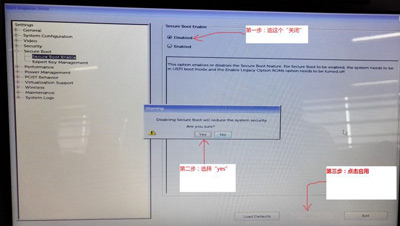
2、在左侧找到“Advanced Boot Options”,然后在右侧界面将“Enable Legacy Option ROMs”选项打勾,完成后同样点击下方“Apply”按钮保存,如下图所示:
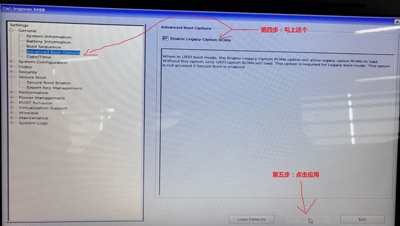
3、在左侧找到“Boot Sequence”选项,然后将右侧的“Boot List Option”更改为“Legacy”,完成后按“Apply”保存,如下图所示:
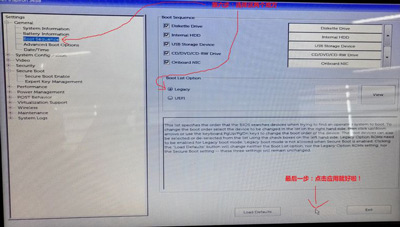
4、完成以上步骤后,直接重启电脑,按快捷键即可选U盘启动进U大侠PE界面了。
其他BIOS常见问题:
联想天逸5055商务台式电脑BIOS设置U盘启动图文操作教程
更多精彩内容,请关注U大侠官网或者关注U大侠官方微信公众号(搜索“U大侠”,或者扫描下方二维码即可)。

U大侠微信公众号
有问题的小伙伴们也可以加入U大侠官方Q群(129073998),U大侠以及众多电脑大神将为大家一一解答。
相关文章
-
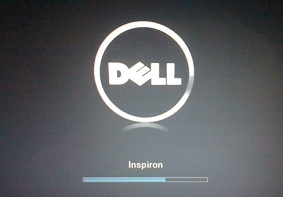
-
戴尔alw15c笔记本通过bios设置U盘启动方法步骤介绍
2019-11-07 727
-

-
戴尔成铭3980MT台式电脑通过bios设置U盘启动方...
2019-12-03 3190
-

-
戴尔OptiPlex 7050微塔式机使用bios设置U盘启动教程
2019-12-04 1071
-

-
戴尔5348一体机怎么U盘启动 BIOS设置U盘启动操作步骤
2019-11-25 236
-
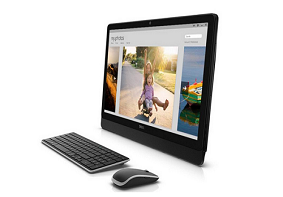
-
戴尔Inspiron 3452一体机怎么U盘启动 BIOS设...
2019-11-25 300
-

-
戴尔XPS 2720一体机应该如何在bios设置U盘启动?
2019-11-25 153
-

-
戴尔9030一体机通过BIOS设置U盘启动图文教程
2019-11-26 269
-

-
戴尔OptiPlex 3000一体机BIOS设置U盘启动操作步骤
2019-11-26 277
-

-
戴尔OptiPlex 9030一体机进入BIOS设置U盘启动教程介绍
2019-11-26 308
-
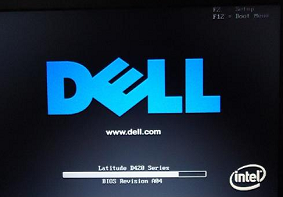
-
戴尔成铭3988台式电脑如何设置U盘启动 通过bi...
2019-11-28 841
